时间记录
目的
时间记录可帮助您了解您有成效地工作了多长时间。时间追踪可让您以两种简单的方式记录各种活动所花的时间:每日记录和每周记录。它可让您记录您每天和每周的时间记录,以便了解您的所有报表活动的概况。它还让您可为工作项即时运行计时器。
要记录时间,您需要先添加工作。了解更多。在您添加工作后,即可开始记录时间。
计时器
计时器对于追踪您的生产力时间是必不可少的。在后台运行计时器始终是一个不错的主意,这可让您准确地知道什么活动占用了您的时间。计时器将帮助您在后台针对您记录的指定工作项运行计时器时钟。在您手动停止前,计时器将不间断运行。当您需要时,它还可从当前状态恢复。
如何针对时间记录运行计时器
- 单击时间追踪 > 时间记录 > 列表视图。
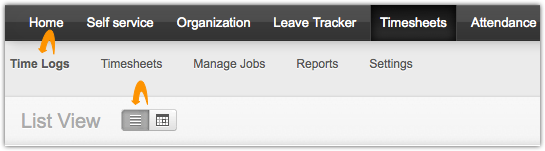
- 从下拉列表中选择项目和工作,或在需要时在框中输入描述,然后从下拉列表中选择可计费或不可计费。
- 单击启动计时器。

- 计时器将在后台持续运行,直到您手动将其停止。
- 如果计时器已停止,而您想要恢复计时器,请单击恢复计时器。
记录时间
如何记录单个工作项?
- 单击时间追踪 > 时间记录 > 记录时间。
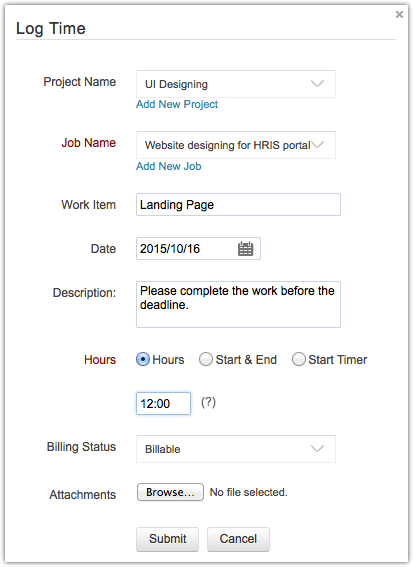
- 从下拉列表中选择工作名称和项目名称,输入工作项、日期、描述、计费状态和附件。
- 单击提交。
每日和每周时间记录
填写每天和每周时间表,并保持对每天和每周总工作小时数的追踪。这将通过增加可计费小时数来帮助完善问责制。请遵循以下步骤来添加每天和每周时间记录。
注:
- 在记录时间表前,您需要先在过滤器选项下选择员工姓名。
- 已记录的小时数不可多于估计小时数。
如何每天记录工作项列表?
- 单击时间追踪 > 时间记录 > 每天记录。
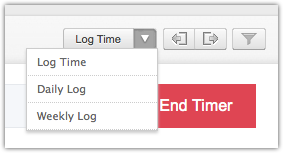
- 从下拉列表中选择工作名称和项目名称,输入工作项,选择计费状态,然后输入描述和小时数。
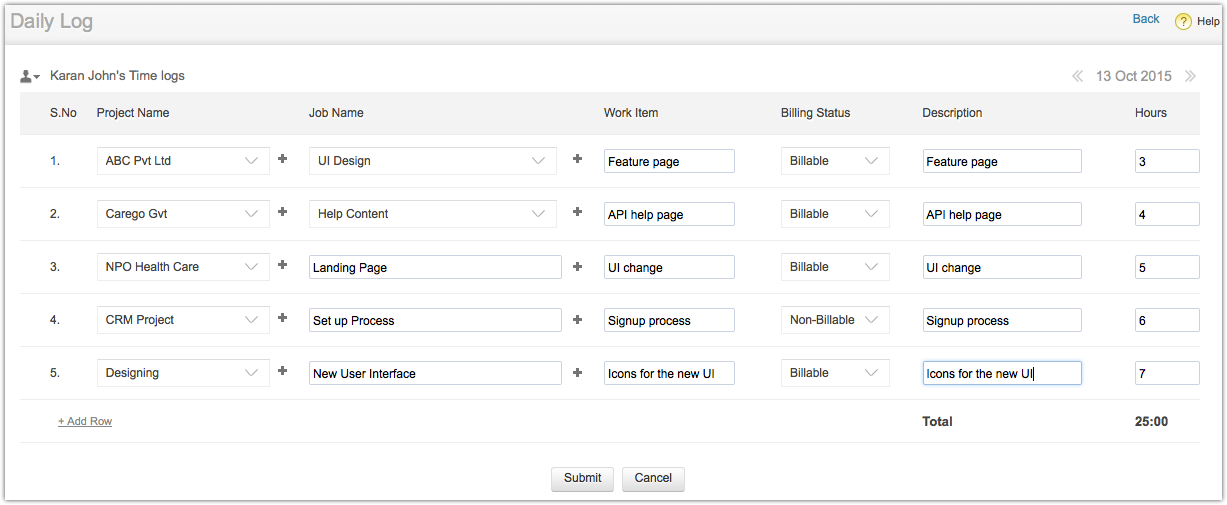
- 要添加更多工作项,请单击添加行。
- 单击提交。
如何记录每周时间表?
- 单击时间追踪 > 时间记录 > 每周记录。
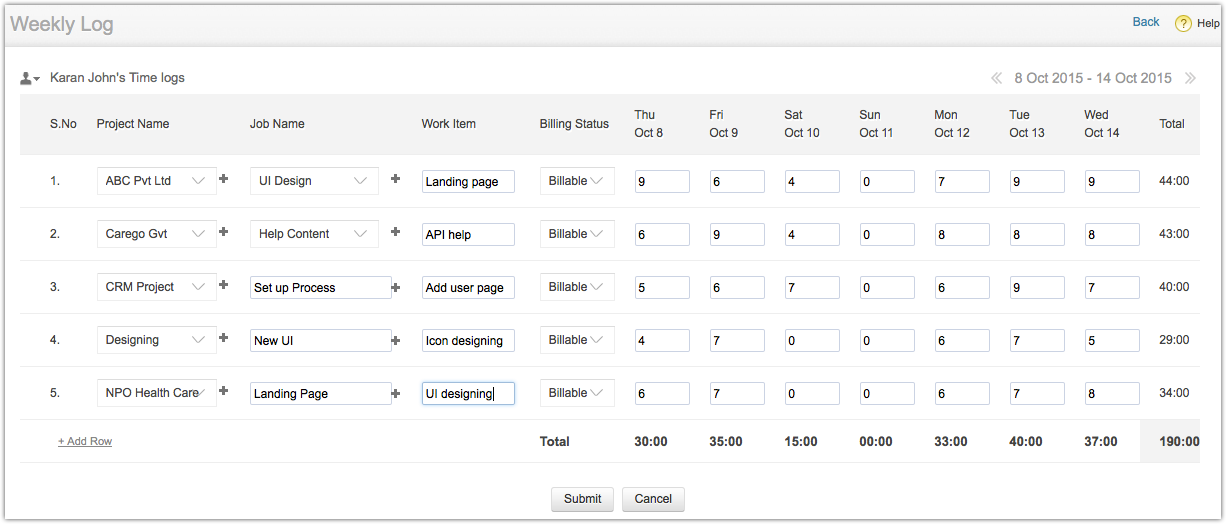
- 您可为当前周添加多个不同工作项。如果您想要为其他周添加工作项,您可从日历中选择指定周。
- 单击提交。
导入/导出时间记录
您可能需要将时间表中的员工数据集成到其他应用程序或反向操作。出于此目的,我们提供了导入和导出选项,以帮助您无缝地在应用程序间集成数据。请遵循以下步骤导入/导出时间记录。
如何导入时间记录?
- 单击时间追踪 > 时间记录 > 导入。
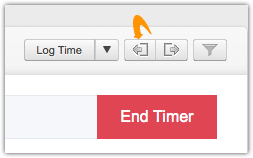
- 单击浏览从您想要导入的计算机中附加文件。
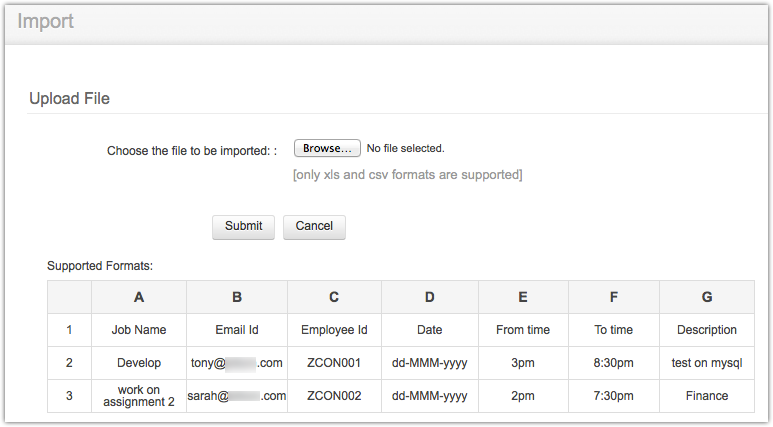
- 单击提交。
如何导出时间记录?
- 单击时间追踪 > 时间记录 > 导出。

- 选择用户、客户、项目名称、工作、“从”和“至”日期、计费状态、审批状态和文件类型。
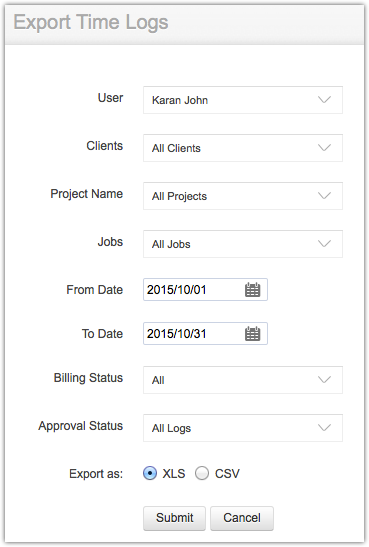
- 单击提交。
注:
- 已审批的记录包含由各个层级的审批人完整审批的记录。如果记录正在等待审批,则会进入“未审批记录”。
- 初始时间记录和被拒绝的时间记录可以编辑。已提交和已审批的时间记录无法编辑。
- 在时间表页面,当把光标停留在相应的行时,可看到编辑图标。但是,计时器记录无法编辑。
- 在时间记录页面,当单击相应的工作名称时,可编辑记录。